实验内容:
1.端口聚合(参考拓扑),描述应用情景,设计方案,实现并验证。
2.交换机堆叠。描述应用情景,设计方案,实现并验证。
3.交换机端口与地址的绑定和结果验证.。将PC1的网卡mac地址和交换机s0的端口5绑定,PC2的网卡mac地址和交换机s1的端口5绑定,并验证。
4.DHCP实验。描述应用情景,设计方案,实现并验证。
使用仪器实验环境
Cisco Packet Tracer 6.2/7.1,Windows 10
实验步骤
1.端口聚合(参考拓扑)。描述应用情景,设计方案,实现并验证。
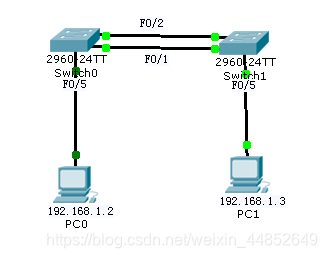
图1 端口聚合方案拓扑图
(1)应用情景:
端口聚合(又称为链路聚合),将交换机上的多个端口在物理上连接起来,在逻辑上捆绑在一起,形成一个拥有较大宽带的端口,可以实现负载分担,并提供冗余链路。
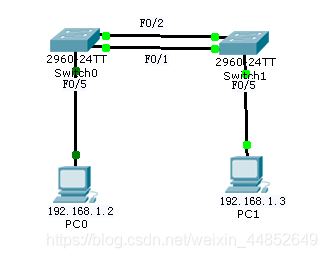
(2)设计方案与验证:
参考图1中的拓扑图实现交换机与交换机之间的连接。连接后对Switch1和Switch2进行配置,观察(双向的绿点)并用ping命令检验连通性。
对Switch1 下列操作,Switch0同理:
Switch>enable 进入特权模式
Switch#configure terminal 进入全局配置模式
Enter configuration commands, one per line. End with CNTL/Z.
Switch(config)#interface range f 0/1-2 配置接口fa0/1-2
Switch(config-if-range)#switchport mode trunk 设置端口模式为trunk
Switch(config-if-range)#channel-group 1 mode on 加入链路组1并开启
Switch(config-if-range)#exit 返回全局配置
Switch(config)#port-channel load-balance dst-ip 按照目标主机IP地址数据分发来实现负载平衡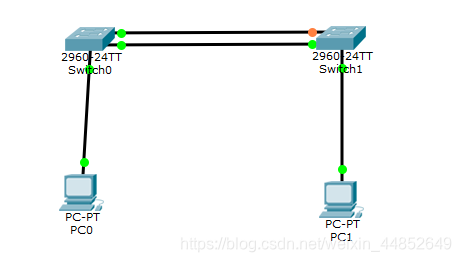
图2 端口聚合配置之前
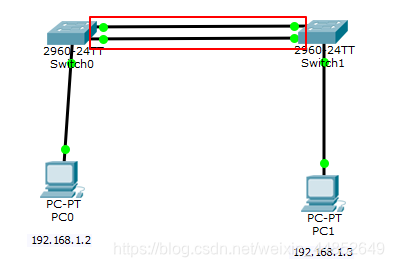
图3 端口聚合配置之后
Switch(config)#exit 返回全局配置
Switch#show etherchannel summary 显示以太网通道组的情况Number of channel-groups in use: 1
Number of aggregators: 1
Group Port-channel Protocol Ports
------+-------------+-----------+----------------------------------------------
1 Po1(SU) - Fa0/1(P) Fa0/2(P)如图2,端口聚合配置之后,两条线路均可通信,一定程度上提高了带宽。
2.交换机堆叠。描述应用情景,设计方案,实现并验证。(教材P108)
(1)应用情景:
堆叠是指将一台以上的交换机组合起来共同工作,以便在有限的空间内提供尽可能多的端口。多台交换机经过堆叠形成一个堆叠单元。堆叠模式有:菊花链堆叠模式和星形堆叠模式等。
(2)设计方案与验证:
两台交换机启动时,通过相互竞争,其中一台成为堆叠主机,另一台成为堆叠备机。竞争的规则如下:
第一,系统的运行状态:已启动并正常运行的交换机优先级高于正在启动的交换机,前者成为主机。第二,堆叠的优先级:如果运行状态相同,则优先级高的交换机成为主机。第三,MAC地址大小:如果运行状态和堆叠优先级均相同,则MAC地址小的交换机成为主机。
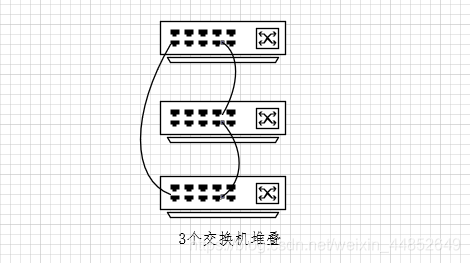
方案:创建如图的拓扑图,实现两个交换机的堆叠,用ping检查两个堆叠的交换机之间的连通性。
但在Cisco Packet Tracer中,没有相应的堆叠模块和堆叠专用线。暂时无法验证。
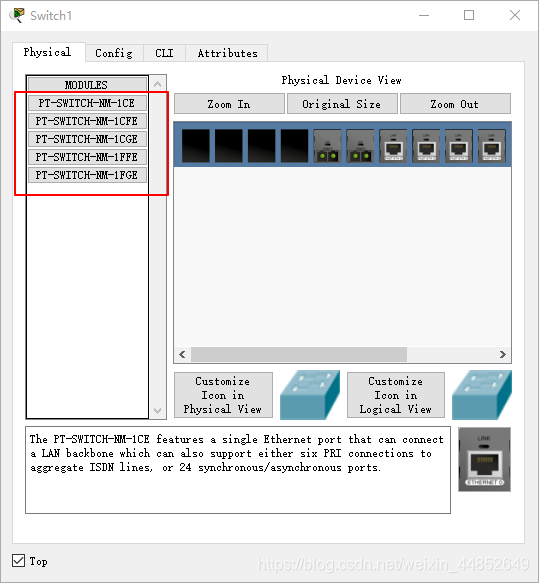
配置举例:
Switch#configure terminal 进入全局配置模式
Switch(config)#member 2 进入设备2配置
Switch@2(config)#device-descripttion maths 设置别名
Switch@2(config)#interface range fa 0/1 – 3 配置端口fa0/1–3
Switch@2(config-if)#switchport mode trunk 将这些端口设置为trunk port查看堆叠信息:
Switch#show version devices 显示交换机的当前设备信息
Switch# show version slots显示插槽和模块信息
Switch# show member 1 显示设备member 1信息3.交换机端口与地址的绑定和结果验证。将PC1的网卡mac地址和交换机s0的端口5绑定,PC2的网卡mac地址和交换机s2的端口5绑定,并验证。
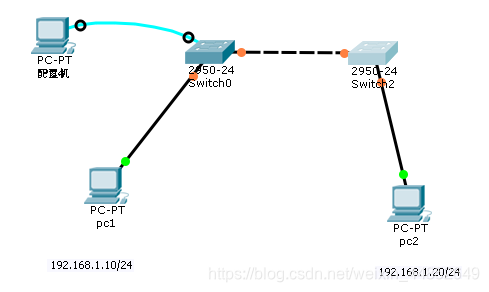
①查看主机的IP 和MAC 地址信息,在主机上打开CMD 命令提示符窗口,执行ipconfig /all 命令,复制物理地址备用。

②配置交换机端口的地址绑定
Switch#configure terminal 进入全局配置模式
Switch(config)#interface fastethernet 0/5 选择接口5
Switch(config-if)#switchport port-security 交换机端口安全配置
Switch(config-if)#switchport mode access
(dynamic port不能启用Port Security,只有静态接入端口或中继端口才行。需要将模式切换为access。)
Switch(config-if)#switchport port-security mac-address 0007.ECE4.C53D
配置MAC 地址的绑定4.DHCP实验。描述应用情景,设计方案,实现并验证。
(1)应用情景:
大型网络一般都采用DHCP协议作为地址分配的方法,需要为网络购置多台DHCP服务器放置在网络的不同位置。为减轻网络管理员和用户的配置负担,我们可以将支持DHCP的交换机配置成DHCP 服务器。(必须是三层交换机)
查询思科官网2960交换机文档:支持DHCP,于是本实验用2960-24TT交换机进行。(Cisio 一定要选2960交换机!!2950不支持)
https://www.cisco.com/c/dam/global/zh_cn/products/collateral/switches/catalyst-2960-l-series-switches/datasheet-c78-737665.pdf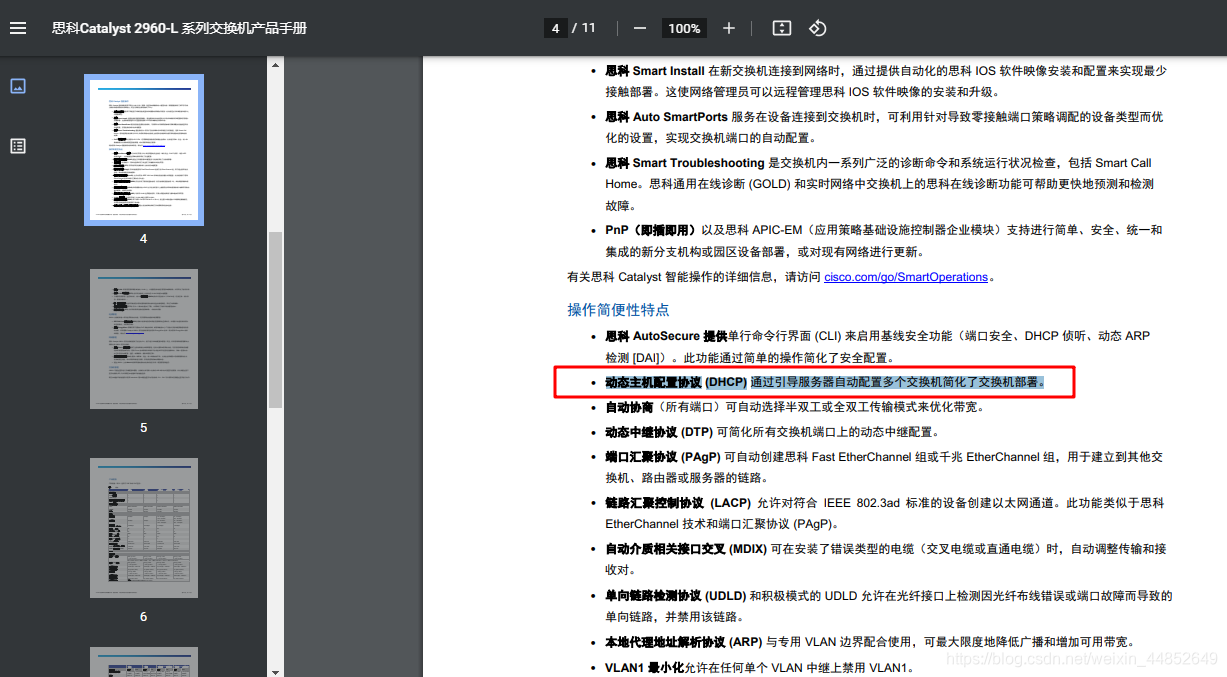
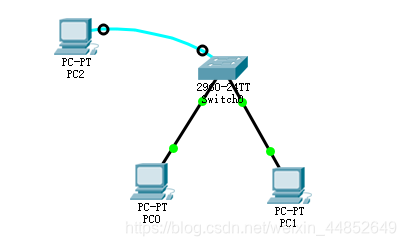
(2)设计方案与验证:
在交换机上划分两个基于端口的 VLAN: VLAN100,VLAN200。为处于不同VLAN的PC机设置 DHCP服务器。验证实验时使用“ipconfig/renew"”命令在PC 的 dos命令行中检查是否得到了正确的IP。
①划分Vlan
Switch#conf ter
Switch(config)#vlan 100
Switch(config-vlan)#interface range fa 0/1 - 8
Switch(config-if-range)#switch access vlan 100
Switch(config-if-range)#exit
Switch(config)#vlan 200
Switch(config-vlan)#interface range fa 0/9 - 16
Switch(config-if-range)#switch access vlan 200
Switch(config-if-range)#exit
Switch(config)#exit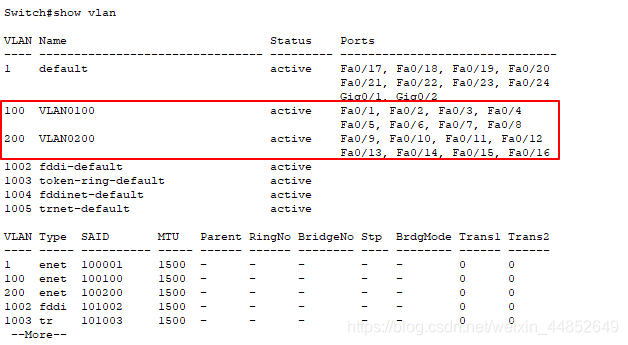
②给交换机设置IP地址
Switch#conf ter
Switch(config)#interface vlan 1
Switch(config-if)#ip address 192.168.1.1 255.255.255.0
Switch(config-if)#no shutdown
Switch(config-if)#interface vlan 100
Switch(config-if)#ip address 192.168.100.1 255.255.255.0
Switch(config-if)#no shutdown
Switch(config-if)#exit
Switch(config)#interface vlan 200
Switch(config-if)#ip address 192.168.200.1 255.255.255.0
Switch(config-if)#no shutdown③配置交换机DHCP
Switch(config-if)#exit
Switch(config)#service dhcp
Switch(config)#ip dhcp pool exp1
Switch(dhcp-config)#network 192.168.100.0 255.255.255.0 # 注意:这个和网上很多命令不一样,这里是Cisco Packet Tracer的2960交换机
Switch(dhcp-config)#default-router 192.168.100.1
Switch(dhcp-config)#dns-server 114.114.114.114同理,配置另外一个dhcp pool:exp2
Switch(dhcp-config)#exit
Switch(config)#ip dhcp pool exp2
Switch(dhcp-config)#network 192.168.200.0 255.255.255.0
Switch(dhcp-config)#default-router 192.168.200.1
Switch(dhcp-config)#dns-server 114.114.114.114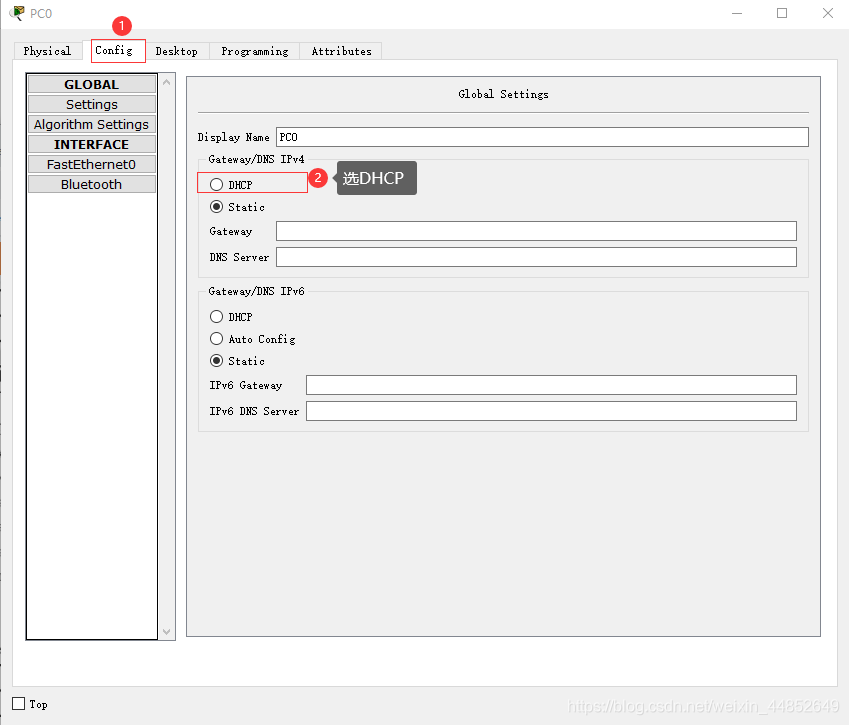
验证:
ipconfig /renew 重新获取IP地址8号端口PC0:

9号端口PC1:
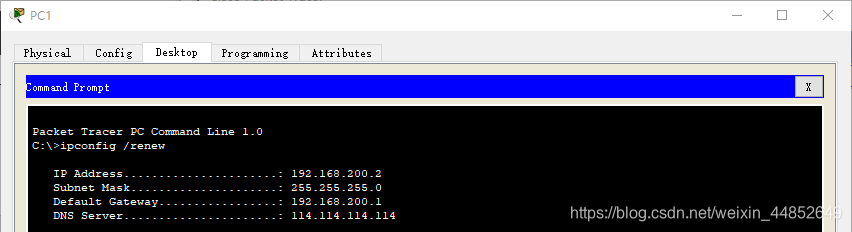
DHCP自动分配IP成功,实验4完成。
以上是LayHill的实验过程,由于水平有限,文章内容肯定有不当之处,敬请指出改正,共同学习!